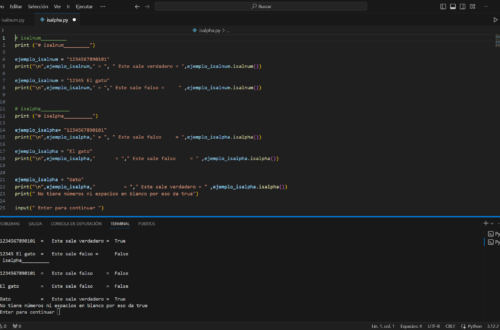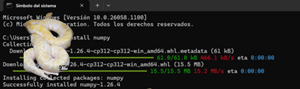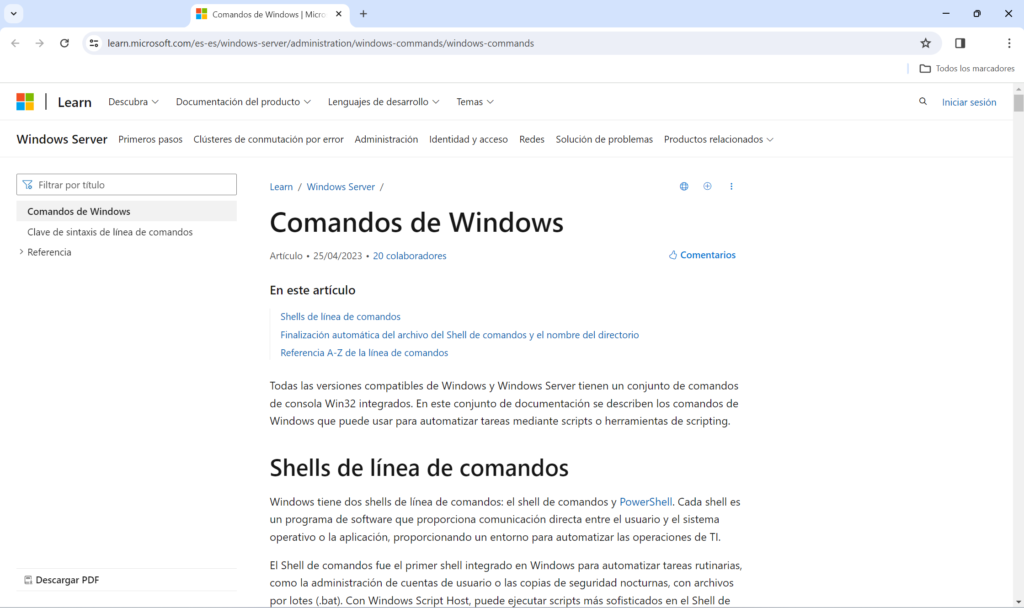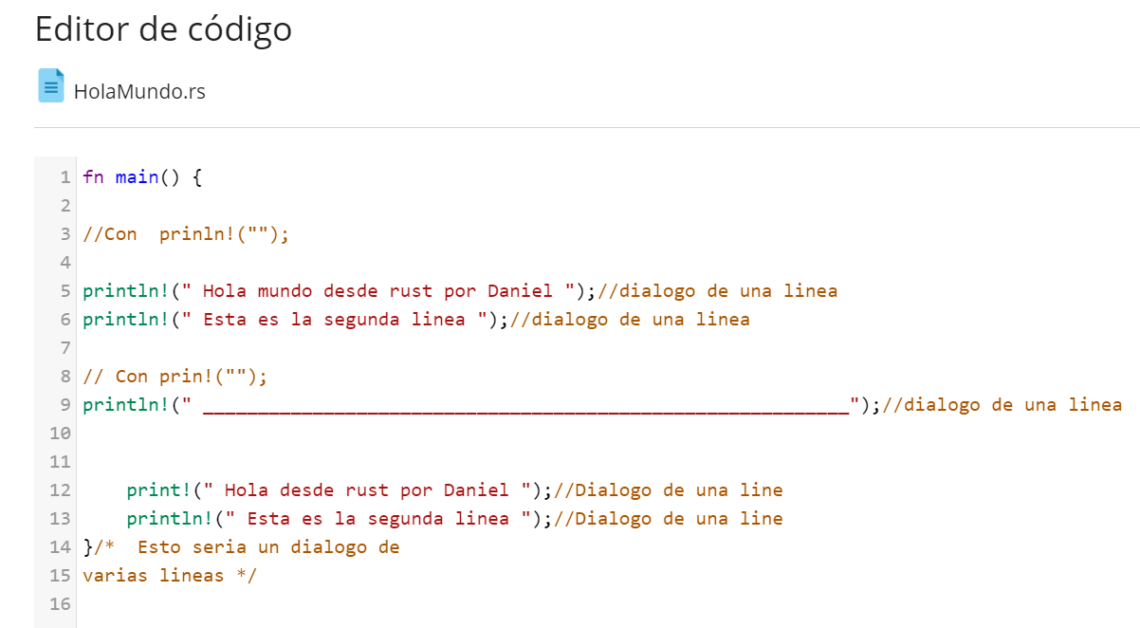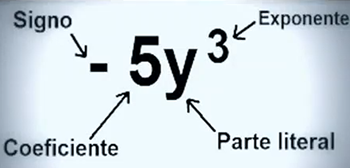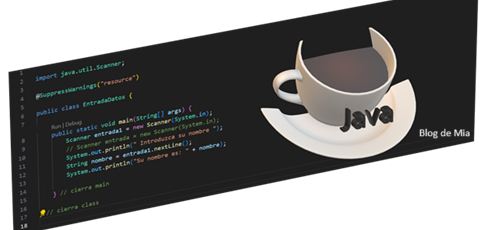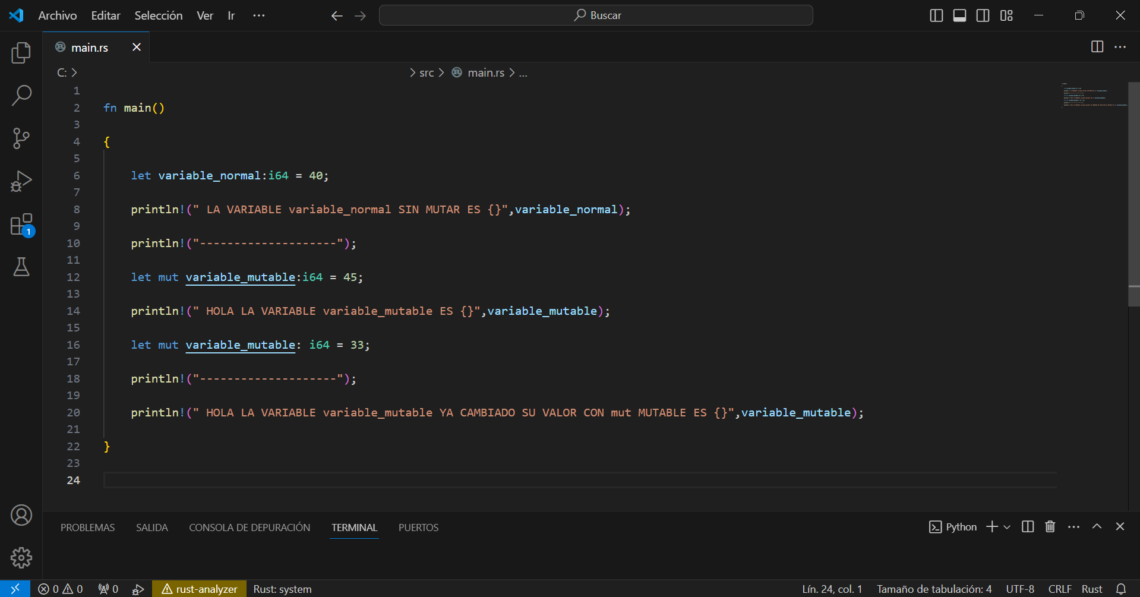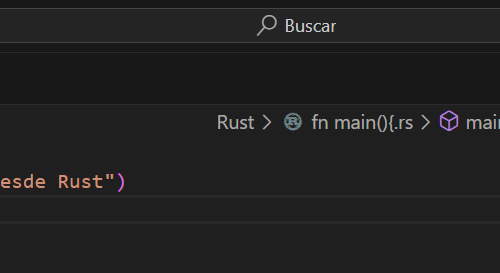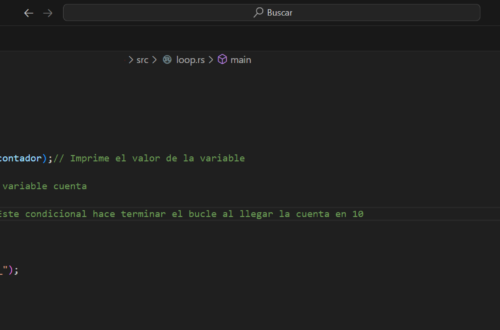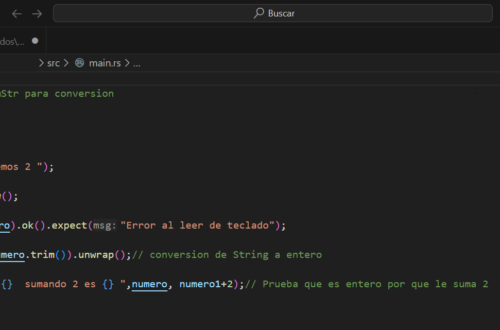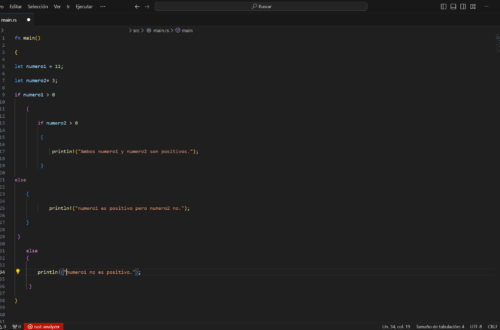-
UPPER, LOWER Y CAPITALIZE EN PYTHON
UPPER se utiliza para transformar un texto (cadena) en mayúsculas.
Ejemplo:.
>>> texto=» gato montes»
>>> print( texto.upper())
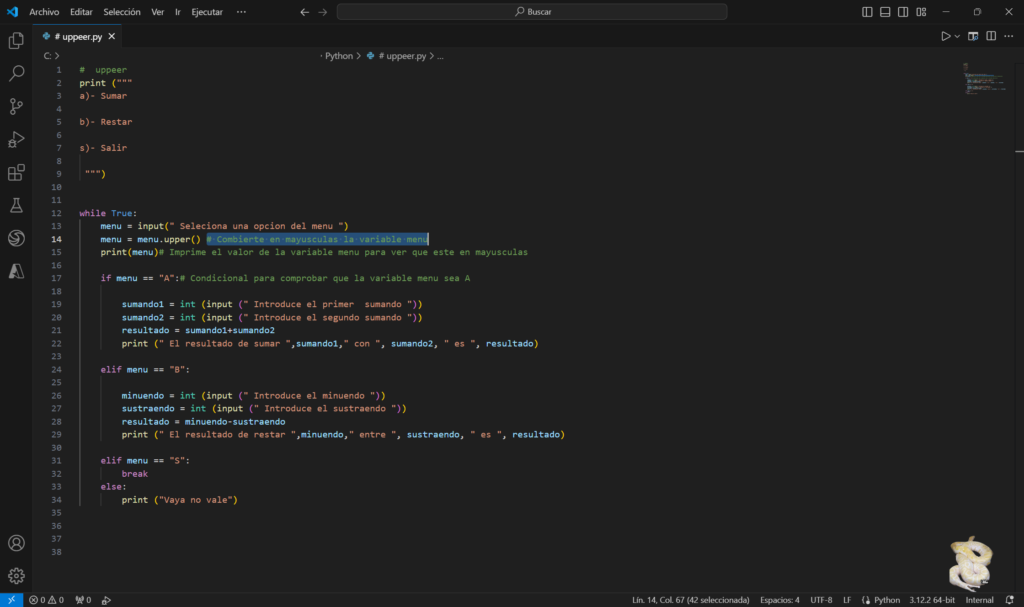
Con lower hacemos lo contrario que en la instrucción anterior convertimos una cadena de caracteres en minúsculas.
Ejemplo de código fuente:
>>> texto=» GATO MONTES «
>>> print( texto.lower())
La instrucción capitalize se utiliza para poner en mayúsculas la primera letra de una cadena de caracteres
Ejemplo de código fuente de instrucción capitalize:
ejemplodecapitalize = «el gato con botas»
print (ejemplodecapitalize.capitalize())
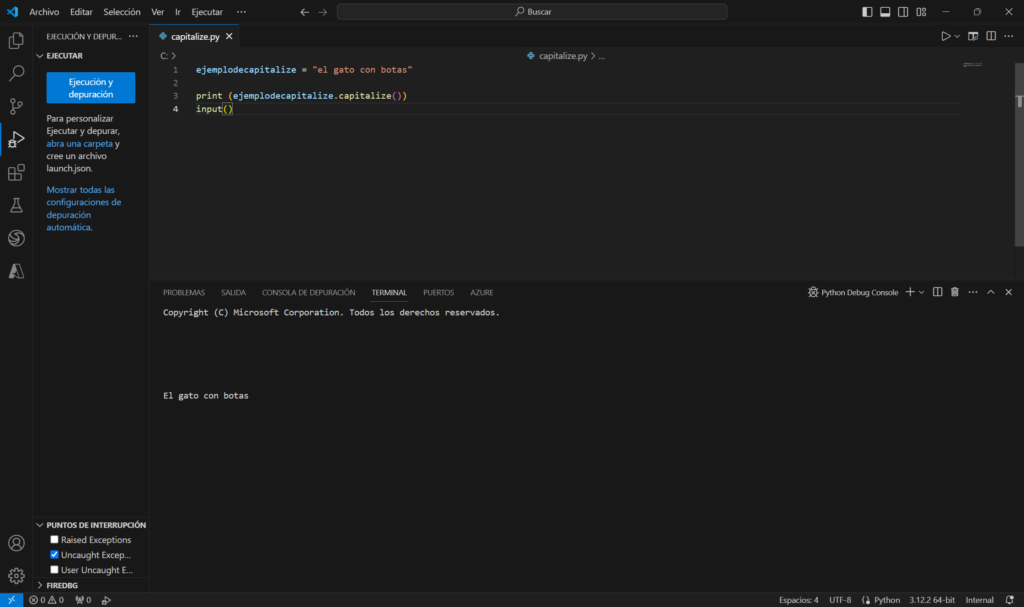
-
Comandos windows – MSDOS (definición)
El significado de MSDOS es MicroSoft Disk Operating System (Sistema Operativo de Disco).
Fue creado por MicroSoft https://es.wikipedia.org/wiki/MS-DOS.
En esta web de Microsoft tenemos todos los comandos y sus usos.
https://learn.microsoft.com/es-es/windows-server/administration/windows-commands/windows-commands
Archivos:
Es la unidad de almacenamiento de un ordenador, permite distinguir la información de un programa a otro. Los archivos se distinguen por su extensión.
.EXE Ejecutable.
Las extensiones pueden tener tres caracteres y definen la función del archivo.
.COM Ejecutable del sistema operativo
.BAT Ejecutable por lotes
.SYS Configuración del sistema.
.TXT Fichero de texto
.DOC Texto creado con WORD -
Comandos Windows (1ª parte)
En este enlace de Microsoft podemos encontrar los comandos y ejemplo de código de su uso.
https://learn.microsoft.com/es-es/windows-server/administration/windows-commands/windows-commands
ASSOC
Muestra o modifica las asociaciones de las extensiones de archivos.
ATTRIBMuestra o cambia los atributos del archivo.
BREAKEstablece o elimina la comprobación extendida de Ctrl+C.
BCDEDITEstablece propiedades en la base de datos de arranque para controlar la carga del arranque.
CACLSMuestra o modifica las listas de control de acceso (ACLs) de archivos.
CALLLlama a un programa por lotes desde otro.
CDMuestra el nombre del directorio actual o cambia a otro directorio.
CHCPMuestra o establece el número de página de códigos activa.
CHDIRMuestra el nombre del directorio actual o cambia a otro directorio.
CHKDSKComprueba un disco y muestra un informe de su estado.
CHKNTFSMuestra o modifica la comprobación de disco al arrancar.
CLSBorra la pantalla.
CMDInicia una nueva instancia del intérprete de comandos de Windows
COLOREstablece los colores de primer plano y fondo predeterminados de la consola.
COMPCompara el contenido de dos archivos o un conjunto de archivos.
COMPACTMuestra o cambia el estado de compresión de archivos en particiones NTFS.
CONVERTConvierte volúmenes FAT a volúmenes NTFS. No puede convertir la unidad actual.
COPYCopia uno o más archivos en otra ubicación.
DATEMuestra o establece la fecha.
DELElimina uno o más archivos.
DIRMuestra una lista de archivos y subdirectorios en un directorio.
DISKPARTMuestra o configura las propiedades de partición de disco.
DOSKEYEdita líneas de comando, recupera comandos de Windows y crea macros.
DRIVERQUERYMuestra el estado y las propiedades actuales del controlador de dispositivo.
ECHOMuestra mensajes, o activa y desactiva el eco.
ENDLOCALTermina la búsqueda de cambios de entorno en un archivo por lotes.
ERASEElimina uno o más archivos.
EXITSale del programa CMD.EXE (intérprete de comandos).
FCCompara dos archivos o conjunto de archivos y muestra las
diferencias entre ellos.
FINDBusca una cadena de texto en uno o más archivos.
FINDSTRBusca cadenas en archivos.
FOREjecuta el comando especificado para cada archivo en un conjunto de archivos.
FORMATFormatea un disco para usarse con Windows.
FSUTILMuestra o configura las propiedades del sistema de archivos.
FTYPEMuestra o modifica los tipos de archivo usados en asociaciones de extensión de archivo.
GOTODirecciona el intérprete de comandos de Windows a una línea con etiqueta en un programa por lotes.
GPRESULTMuestra información de directiva de grupo por equipo o usuario.
GRAFTABLPermite a Windows mostrar un juego de caracteres extendidos en modo gráfico.
-
Comandos Windows (2ª parte)
HELP
Proporciona información de Ayuda para los comandos de Windows.
ICACLSMuestra, modifica, hace copias de seguridad o restaura listas de control de acceso (ACL) para archivos y directorios.
IFEjecuta procesos condicionales en programas por lotes.
LABELCrea, cambia o elimina la etiqueta del volumen de un disco.
MDCrea un directorio.
MKDIRCrea un directorio.
MKLINKCrea vínculos simbólicos y vínculos físicos
MODEConfigura un dispositivo de sistema.
MOREMuestra la información pantalla por pantalla.
MOVEMueve uno o más archivos de un directorio a otro en la misma unidad.
OPENFILESMuestra archivos compartidos abiertos por usuarios remotos como recurso compartido de archivos.
PATH
Muestra o establece una ruta de búsqueda para archivos ejecutables.
PAUSESuspende el proceso de un archivo por lotes y muestra un mensaje.
POPDRestaura el valor anterior del directorio actual guardado por PUSHD.
PRINT
Imprime un archivo de texto.
-
Comandos Windows (3ª parte)
PUSHD
Guarda el directorio actual y después lo cambia.
RDQuita un directorio.
RECOVERRecupera la información legible de un disco dañado o defectuoso.
REMRegistra comentarios (notas) en archivos por lotes o CONFIG.SYS.
RENCambia el nombre de uno o más archivos.
RENAMECambia el nombre de uno o más archivos.
REPLACEReemplaza archivos.
RMDIRQuita un directorio.
ROBOCOPYUtilidad avanzada para copiar archivos y árboles de directorios
SETMuestra, establece o quita variables de entorno de Windows.
SETLOCALInicia la localización de los cambios de entorno en un archivo por lotes.
SCMuestra o configura servicios (procesos en segundo plano).
SCHTASKSPrograma comandos y programas para ejecutarse en un equipo.
SHIFT
Cambia la posición de parámetros reemplazables en archivos por lotes.
SHUTDOWNPermite el apagado local o remoto de un equipo.
SORT
Ordena la salida.
STARTInicia otra ventana para ejecutar un programa o comando especificado.
SUBST
Asocia una ruta de acceso con una letra de unidad.
SYSTEMINFOMuestra las propiedades y la configuración específicas del equipo.
TASKLISTMuestra todas las tareas en ejecución, incluidos los servicios.
TASKKILLTermina o interrumpe un proceso o aplicación que se está ejecutando.
TIMEMuestra o establece la hora del sistema.
TITLEEstablece el título de la ventana de una sesión de CMD.EXE.
TREEMuestra gráficamente la estructura de directorios de una unidad o ruta de acceso.
TYPEMuestra el contenido de un archivo de texto.
VERMuestra la versión de Windows.
VERIFYComunica a Windows si debe comprobar que los archivos se escriben de forma correcta en un disco.
VOLMuestra la etiqueta del volumen y el número de serie del disco.
XCOPYCopia archivos y árboles de directorios.
WMICMuestra información de WMI en el shell de comandos interactivo.
-
Métodos append () y remove() en Python
SE puede usar para agregar un elemento en una lista.
Recuerda que la listas son con corchetes [].
Seria algo como esto milista.append (89) agregaría el elemento 89 a milista [ ]
Para eliminar un elemento lo podemos hacer con renove ().
Seria algo así milista.remove ( 3 ).
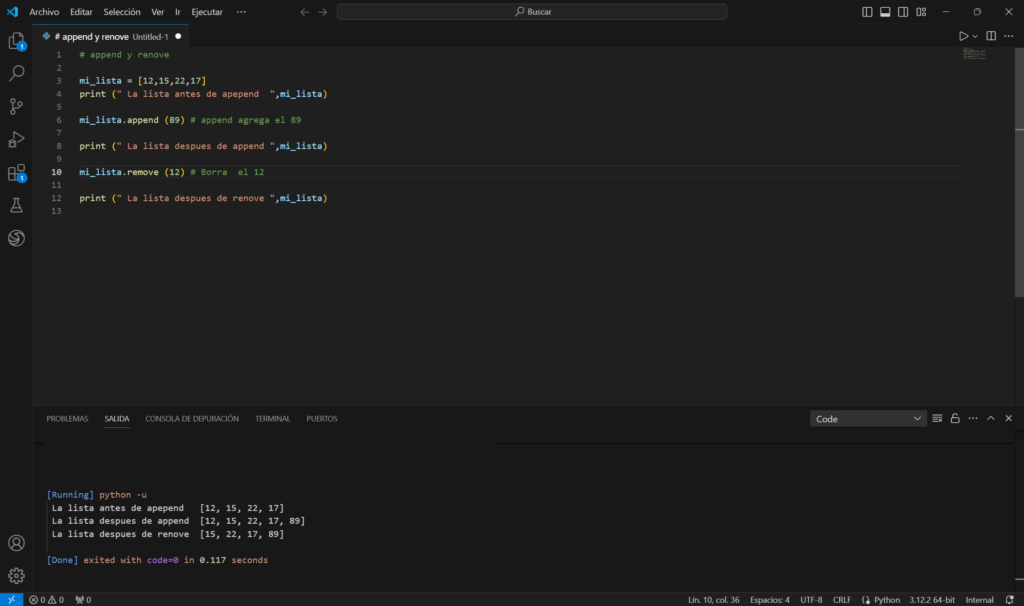
-
Arrays en Python
los arrays son como las listas, pero son inmutables, una vez creadas no podemos cambiarlos elementos.
Para crear un array tenemos que instalar la librería numpy de esta manera:
LLAMAR UNA IMAGEN EN PYTHON Y COMO INSTALAR LAS LIBRERIAS MATPLOTLIB, NUMPY – BLOG de programación (danielcaraballo.es) siguiendo este enlace tenemos la explicación.
La importamos y tenemos la opción de crear el array.
- import numpy as np
- tuArray = np.array ([1, 2, 3, 4, 5])
-
Println!(«Hola mundo «);// Salida de datos por pantalla en Rust
Usaremos la consola para este fin utilizando println! (« print – imprime por la pantalla de la consola y ln una lineal por comando» )
El println!() es una llamada a una macro, si fuese una función seria así println() al usar! la definimos como una macro.
Una macro en Rust es diferente que en C no te confundas en su uso, para llamar una macro usamos el signo! para poder diferenciarla de una función.
println! (» Hola mundo»);// Imprime por pantalla Hola mundo con ln la próxima seria en la siguiente línea
print!(«Hola de nuevo»);// Esto sería a continuación en la misma línea
-
Variables en Rust
Tipos de datos básicos.
Todos los lenguajes de programación utilizan las variables para almacenar datos y manipularlos.
Como declarar Variables en Rust:
las variables en Rust son inmutables (no se pueden cambiar los valores por defecto).
Puedes declarar variables mutables introduciendo la palabra mut antes del nombre de la variable.
// Variable normal
let variable_normal = 40;
___________________________________
// Variable mutable
let mut variable_mutable = 45;
-
Variables, datos básicos en Rust
Hay varios tipos de datos básicos que utilizamos para almacenar datos en las variables.
Tenemos para guardar varias longitudes de tamaño:
TIPO DE DATO – VALOR MINIMO VALOR MAXIMO LONGITUD i8 -128 127 8-bit i16 -32768 32767 16-bit i32 -2147483648 2147483647 32-bit i64 -9223372036854775808 9223372036854775807 64-bit i128 -170141183460469231731687303715884105728 170141183460469231731687303715884105727 128t Los tipos son enteros, flotantes, caracteres, boléanos, tuplas, cadenas, arrays
Boléanos
Representan valores true ( verdaderos ) y false ( falso )
Ejemplos de código:
let a = true;
let b: bool = false;
Enteros
Los enteros son valores sin decimal
Ejemplo de código fuente:
let variable_entero: i64 = 50; // Entero de 64 bits
Tuplas
Se usan (). Pueden almacenar varios valores ( elementos ) en un solo valor, se indexan con números dede el 0 en adelante para acceder a ellos.
Ejemplos
let mi_tupla:(i32)=(11,21,12,’ a’);
Cadenas
Se pueden representar con str o String
let texto: &str
let mut texto: String = String::from(«Hello «);// es una referencia mutable
Arrays
Los Arrays son colecciones de elementos del mismo tipo con una longitud fija.
Algunos tipos básicos que ofrece Rust, como los anteriores , tienen sus propias características
y usos. En el momento que te familiarices mas con Rust, lograrás aprovechar mejor el máximo
de su sistema y características.
let arrays: [i32; 400] = [0; 400];// son como las tuplas pero con corchetes [ ]